

Av Gina Barrow, senast uppdaterad: September 25, 2019
Raderade meddelanden av misstag på Facebook Messenger? Lär dig de olika metoderna på hur man återställer raderade meddelanden på Facebook Messenger i denna nya artikel.
Vad händer när du tar bort en konversation på Messenger? När det gäller datasekretess, när meddelanden har raderats från messenger-appen, tas de bort från appen. Detta kan vara olyckliga nyheter för de användare som planerar eller söker efter metoder för att få tillbaka raderade meddelanden på sina iPhones.
Du kan bara få tillbaka dem om du har ställt in eller skapat en telefonsäkerhetskopiering, men tänk om du inte gjorde det? Oroa dig inte; vi har dig täckt idag. Vi kommer att visa dig några av de effektiva metoderna för hur du återställer raderade meddelanden i Messenger på 4 sätt.
Del 1. Hur man hämtar borttagna meddelanden i MessengerDel 2. Hur man återställer raderade meddelanden på Facebook Messenger utan säkerhetskopieringDel 3. Sammanfattning
Om du bara har raderat konversationen på din sida, finns det en stor chans att personen du pratade med fortfarande har kopian av dina meddelanden. Du kan i princip be personen vidarebefordra dina konversationer eller så kan de skicka en skärmdump och skicka bilden till dig.
Bortsett från detta kan du också ha arkiverat tråden och inte raderat dem helt. Använda en dator eller din Messenger telefonappen kan du göra följande:
Följ stegen för att återställa arkiverade meddelanden i Messenger-appen:
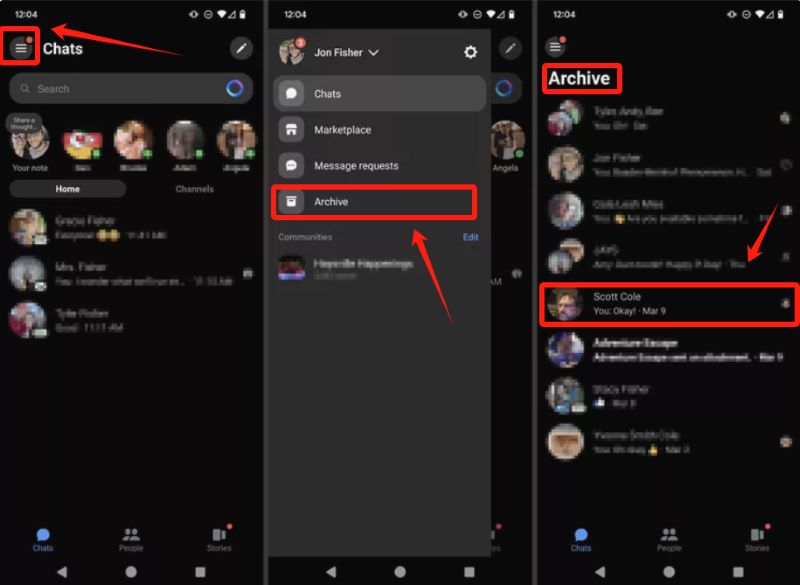
För att hämta arkiverade meddelanden på ett skrivbord, så här gör du:
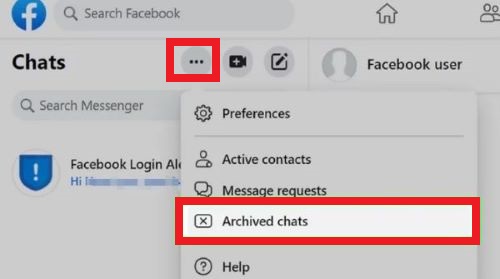
Det är allt du behöver göra och de arkiverade meddelandena kommer att visas i inkorgslistan för din messenger.
Ett annat sätt att hämta de raderade meddelandena från din Messenger är via e-postmeddelanden. Facebook har faktiskt ett alternativ att skicka ett e-postmeddelande när någon inkorgar dig.
Om du har aktiverat det här alternativet har du fortfarande kopior av de konversationer du har tagit bort. Här är en guide om hur du återställer raderade meddelanden på Facebook Messenger via e-postmeddelanden:
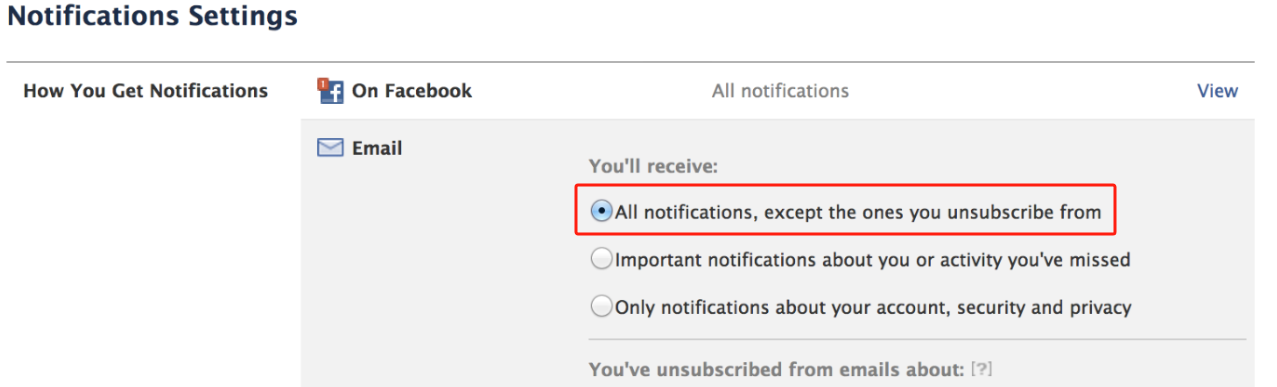
Obs: Det här alternativet gäller endast när du inte har tagit bort e-postmeddelanden som Facebook skickar till dig.
Big Brother Watch rapporterade att Facebook lagrar dina meddelanden i arkivet och sparar dem på din Facebook-data under en ospecificerad tid. Det stod att alla privata meddelanden sparas tills alla parter har raderat dem, så du har en stor chans att hämtas om mottagaren av ditt meddelande inte har tagit bort din konversation ännu.
Så här laddar du ner Facebook-data till din iPhone eller PC:
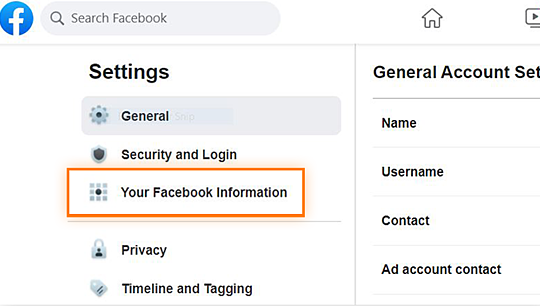
Smartphoneexperter säger att appmeddelanden inte raderas permanent från telefonen utan istället överförs till en annan mapp. Du kan dock inte öppna den här mappen eller hitta den någonstans på din telefon om du inte använder ett verktyg från tredje part.
Det är här dataåterställningsprogram tar över. Dessa program har kapacitet att hämta alla filer från telefonen så länge de inte skrevs över.
Många dataåterställningsprogram lovar sådana saker men några står verkligen för sitt namn. Ett av de mest effektiva dataåterställningsprogrammen på marknaden är FoneDog iOS Data Recovery.
FoneDog iOS Data Recovery är en verktygslåda med tre olika återställningsmetoder.
Detta program återställer data från någon av dessa situationer:
Gratis nedladdningGratis nedladdning
Följ den här guiden om hur du återställer raderade meddelanden på Facebook Messenger utan säkerhetskopiering:
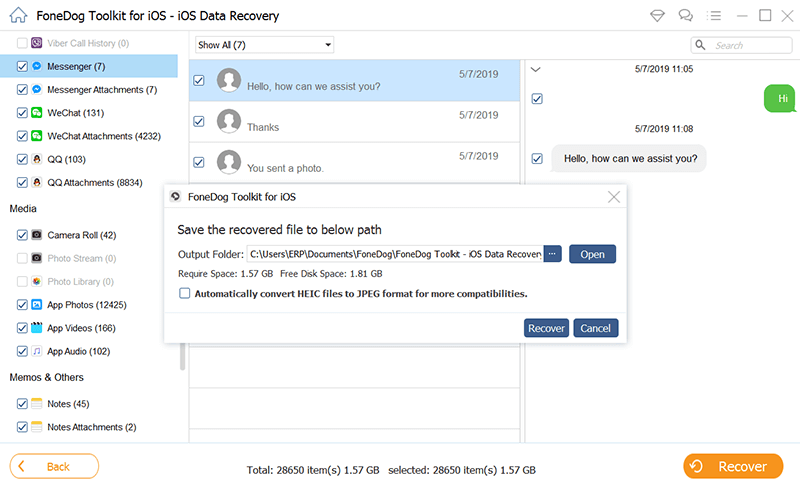
Om du har märkt det har den andra 2 återställningsmetoder, återställ från iTunes och iCloud. Stegen är nästan lika, förutom att det kommer att skannas från dina säkerhetskopior. För iCloud behöver du inte ansluta iPhone till datorn, du loggar bara in på iCloud med samma Apple-ID.
Alla tre metoderna tillåter selektiv återställning och förhandsgranskning. Du kan enkelt hämta raderade meddelanden i Messenger.
Folk läser ocksåHur man hittar dolda konversationer på Facebook
Vi har precis lärt oss hur man återställer raderade meddelanden på Facebook Messenger med flera metoder. Bland dessa är den mest effektiva metoden via FoneDog iOS Data Recovery där du enkelt kan hämta borttagna konversationer även utan säkerhetskopiering.
Nu behöver du inte oroa dig även om du av misstag har raderat en meddelandetråd eftersom du kan få tillbaka dem med hjälp av detta tredjepartsverktyg. Andra alternativ inkluderade avarkivering, e-postmeddelanden och nedladdning av Facebook-data.
Gratis nedladdningGratis nedladdning
Vi hoppas att den här artikeln har hjälpt dig att få tillbaka dina värdefulla Messenger-trådar så att du kan använda dem i vilket syfte du än har.
Har du försökt hämta raderade meddelanden i Messenger? Vilka steg tog du?
Lämna en kommentar
Kommentar
IOS dataåterställning
3 metoder för att återställa raderade data från iPhone eller iPad.
Gratis nedladdning Gratis nedladdningHeta artiklar
/
INTRESSANTTRÅKIG
/
ENKELSVÅR
Tack! Här är dina val:
Utmärkt
Betyg: 4.7 / 5 (baserat på 63 betyg)